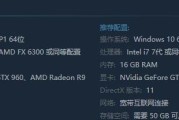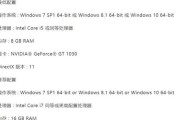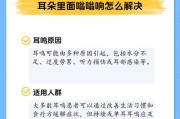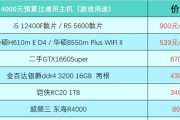说到电脑的使用,我们几乎每天都会用到关机这一操作。关机不仅关乎个人使用习惯,还涉及到数据安全及电脑保养等多个方面。本文将详尽介绍电脑的普通关机方法,并对关机过程中需要注意的事项进行深入探讨,以助你安全、高效地管理你的计算机设备。
普通关机方法
正确关机步骤
1.保存所有工作:在执行关机操作之前,请确保已经保存了所有的文档和应用程序,以免数据丢失。
2.关闭所有应用:确保没有程序处于运行状态。如果有程序提示未保存,根据需要保存或关闭。
3.点击开始菜单:在Windows系统中,点击屏幕左下角的“开始”按钮,打开菜单。
4.选择“关机”选项:在开始菜单中,找到并点击“电源”图标,然后选择“关机”。
5.确认关机:电脑将询问你是否确实想要关机,点击“是”确认即可。
对于Mac用户来说,关机过程稍有不同:
1.保存工作:和Windows操作一样,首先保存所有文档和应用程序。
2.点击苹果菜单:点击屏幕左上角的苹果图标。
3.选择“关机”:从下拉菜单中选择“关机”。
4.确认关机:如果有必要,输入你的登录密码,之后点击“关闭”按钮。
快捷键关机
对于追求效率的用户来说,使用快捷键是更加方便快捷的关机方式:
Windows用户:同时按住`Alt`+`F4`键,会弹出关机对话框,选择关机并按`Enter`确认。
Mac用户:虽然Mac没有直接的关机快捷键,但是可以组合`Command`+`Option`+`Control`+`电源按钮`来快速启动关机流程。

关机过程中的注意事项
避免数据丢失
在关机之前,请确保所有重要文档都已经保存。如果电脑突然断电或发生其他意外情况,未保存的数据可能会遗失。
避免硬件损伤
确保电脑内部的相关程序已经正常退出,强制关闭可能导致文件系统损坏或硬件损伤。
防止自动更新造成的问题
Windows系统可能会在关机时自动安装更新。建议在不使用电脑时进行关机,以避免更新中断导致的问题。
定期检查关机前提示
关机前检查是否有未完成的软件更新,以及是否有其他重要提示信息,如系统安全警告等。

选择正确的关机方式
如果只是暂时离开,可以使用“休眠”或“睡眠”模式代替关机,以快速恢复工作状态。
注意电源管理
对于笔记本电脑用户,建议在关机前接通电源,以避免电池电量过低导致关机。
安全退出外部设备
在关机前,安全移除所有外部设备,如U盘、移动硬盘等,避免数据损坏或丢失。
关机后不要直接重启
确保电脑完全关闭再进行重启,避免硬件冲突或系统文件损坏。
小技巧
长期不用电脑时,建议选择“休眠”而非“关机”,以延长硬件寿命。

结语
正确掌握电脑的关机方法并留心关机过程中的注意事项,对于保证数据安全、电脑性能以及使用寿命都至关重要。希望本文的内容能够帮助你养成良好的关机习惯,从而更加高效和安全地使用你的电脑。
标签: #电脑